WordPress 유지 관리 모드: 알아야 할 모든 것
게시 됨: 2021-11-12WordPress 유지 관리 모드 페이지는 핵심 파일, 플러그인 또는 테마를 업데이트할 때와 같이 사이트를 업데이트할 때 웹사이트 방문자에게 자동으로 표시됩니다. 유지 관리 모드 페이지의 요점은 사이트가 일상적인 업데이트를 진행 중일 때 사이트가 손상된 것처럼 보이는 것을 방지하는 것입니다.
페이지는 일시적으로만 표시되어야 하지만 때로는 원래보다 오래 지속됩니다. 즉, 사이트가 의도한 것보다 훨씬 더 오랫동안 오프라인 상태가 되어 브랜드 평판에서 검색 엔진 순위에 이르기까지 모든 항목에 좋지 않을 수 있습니다.
많은 웹 사이트 소유자가 WordPress 유지 관리 모드에서 가지고 있는 또 다른 문제는 페이지가 지나치게 기본적이라는 것입니다. 메시지가 제한되어 방문자에게 무슨 일이 일어나고 있는지, 얼마나 오랫동안 사이트가 다운될 것인지 정확히 알 수 없습니다. 브랜딩이 문제인 경우 이를 수정할 수 있는 방법이 있습니다.
이 기사에서는 WordPress 유지 관리 모드의 모든 기능을 다룰 것입니다. 왜 그리고 어떻게 발생하는지, 사용자가 직면하는 일반적인 문제 및 보다 스타일리시한 유지 관리 페이지를 만드는 옵션에 대해 설명합니다.
참고: 사이트에서 모든 유형의 유지 관리 또는 작업을 수행하기 전에 백업하는 것이 좋습니다. 다음은 권장하는 WordPress 백업 플러그인입니다.
WordPress 유지 관리 모드란 무엇입니까?
이 기능은 WordPress 코어에 내장되어 있으며 버전 3.0부터 시작되었습니다. 플러그인, 테마 또는 설치를 업데이트하면 유지 관리 모드 페이지와 메시지가 방문자에게 표시됩니다. 메시지는 "예약된 유지 관리에 잠시 사용할 수 없습니다. 잠시 후에 다시 확인하십시오.” 그리고 그것이 페이지에 있는 전부입니다. 아래 스크린샷에서 볼 수 있듯이 다른 것은 없습니다. 그렇지 않으면 빈 페이지일 뿐입니다.
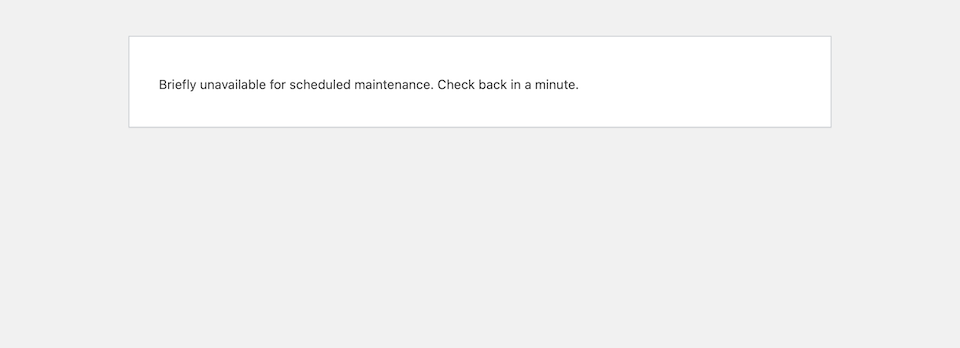
사이트가 유지 관리 모드에 있을 때 WordPress는 503 HTTP ("서비스를 사용할 수 없음"을 의미) 상태 코드도 반환합니다. 이 코드는 검색 엔진(Google, 가장 가능성 있음)에 페이지에서 작업 중이거나 페이지에 문제가 있음을 알려줍니다. 웹사이트를 방문하고 잠시 후 다시 확인합니다. 이 코드는 귀하의 사이트가 일시적으로만 다운되어 귀하의 순위에 영향을 미치지 않을 것임을 Google에 알리기 때문에 귀하의 SEO에 좋습니다.
추신: 귀하의 사이트는 방문자가 볼 수 없지만 관리자는 계속 액세스할 수 있습니다. 평소와 같이 로그인하여 사이트를 수정할 수 있습니다.
유지 관리 모드가 나타나는 이유는 무엇입니까?
WordPress 웹사이트가 업데이트 중이거나 무언가가 설치되고 있을 때 다른 백엔드 프로세스가 일시적으로 중지됩니다. 일반적으로 이 일시 중지는 몇 초 동안만 지속됩니다(정확한 지속 시간은 업데이트 수와 크기에 따라 다름). WordPress는 wp_maintenance() 함수를 사용하여 웹 사이트에 대한 임시 .maintenance 파일을 만듭니다. 해당 파일에는 유지 관리 모드 메시지가 포함되어 있습니다. 웹사이트 업데이트가 완료되면 파일이 자동으로 삭제되고 웹사이트가 정상으로 돌아갑니다… 모든 것이 올바르게 작동한다고 가정합니다.
유지 관리 모드에서 멈춤
웹 사이트가 유지 관리 모드에서 멈추는 것은 드문 일이 아닙니다. 사이트가 유지 관리 모드에 있는 경우 로그인하는 데 문제가 발생할 수도 있습니다. 따라서 귀하와 방문자 모두 백 엔드나 프런트 엔드에서 귀하의 사이트에 액세스할 수 없습니다.
어떤 유형의 충돌이 있고 .maintenance 파일이 업데이트가 실제로 완료된 경우에도 여전히 발생하고 있다고 생각하는 경우 WordPress 유지 관리 모드가 중단되는 경향이 있습니다. 업데이트가 계속 작동하는 동안 업데이트 화면을 나가거나 새로 고치려고 하면 이런 일이 발생할 수 있습니다.
또한 WordPress 버전과 호환되지 않는 플러그인이나 테마가 있을 수 있습니다. 업데이트를 실행하려고 할 때 이를 분명히 알 수 있습니다. 오래된 버전의 WordPress 또는 오래된 플러그인이나 테마는 결국 호환성 문제가 발생할 수 있습니다. 교훈? 모든 것을 가능한 한 최신 상태로 유지하십시오.
웹 사이트를 유지 관리 모드에서 해제하는 방법
좋은 소식은 사이트가 유지 관리 모드에 갇혀 있는 경우 사이트를 유지 관리 모드에서 해제하는 것이 그리 어렵지 않다는 것입니다. 그러나 사이트 파일에 액세스하기 전에 브라우저 캐시를 비우십시오. 귀하의 웹사이트 가 유지보수 모드가 아닐 수 있지만 귀하의 브라우저는 여전히 페이지의 캐시된 버전을 제공하고 있습니다. 캐시를 비우면 해결될 수 있습니다.
각 브라우저에는 캐시를 지우는 고유한 방법이 있지만 모두 간단합니다. 예를 들어 Safari에서는 상단에서 개발 > 캐시 비우기 를 클릭하기만 하면 됩니다.
작동하지 않았다? 괜찮아요. 기본적으로 .maintenance 파일을 수동으로 삭제하기만 하면 됩니다. 방법은 다음과 같습니다.
- SFTP 또는 호스팅 제공업체를 통해 웹사이트의 파일 관리자에 로그인합니다. (확실하지 않은 경우 루트 디렉토리에 액세스하는 방법을 정확히 알아보려면 호스트에 문의하십시오.)
- 웹사이트의 루트 폴더로 이동합니다. 우리의 경우 사이트의 도메인 이름을 따서 명명되었습니다. wp-config.php 파일이 거기에 있으면 올바른 폴더에 있다는 것을 알 수 있습니다.
- .maintenance 파일을 찾아 삭제합니다.
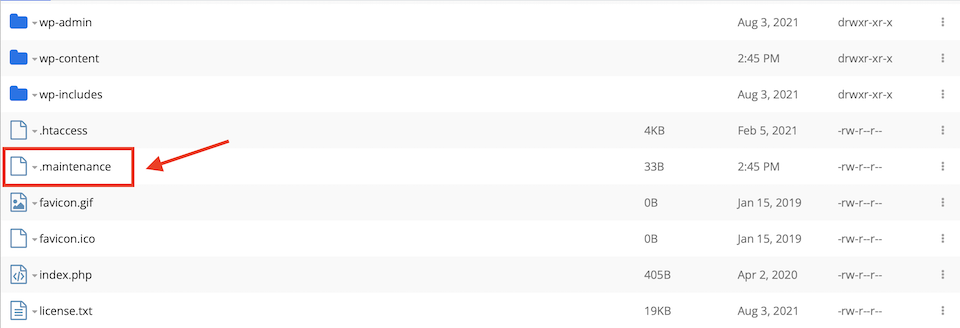

이제 브라우저 캐시를 지우고 웹사이트를 새로고침하세요. 정상으로 돌아올 것입니다.
유지 관리 모드에서 멈추는 것을 피하는 방법
WordPress 유지 관리 모드에서 전화가 끊기는 것을 방지하기 위해 따라야 할 몇 가지 모범 사례가 있습니다. 가장 큰 팁은 업데이트 중에 사이트에 다른 작업을 수행하지 않는 것입니다. 업데이트 또는 설치가 완료될 때까지 화면을 새로 고치거나 다른 곳으로 이동하지 마십시오. 따라야 할 전략은 다음과 같습니다.
스태거 플러그인 업데이트
여러 플러그인에서 지금 업데이트 를 빠르게 연속해서 클릭하지 마십시오. WordPress는 한 번에 모든 업데이트를 수행하려고 해도 시차를 두고 업데이트를 시도하지만 짧은 지연으로도 충돌이 발생할 수 있습니다.
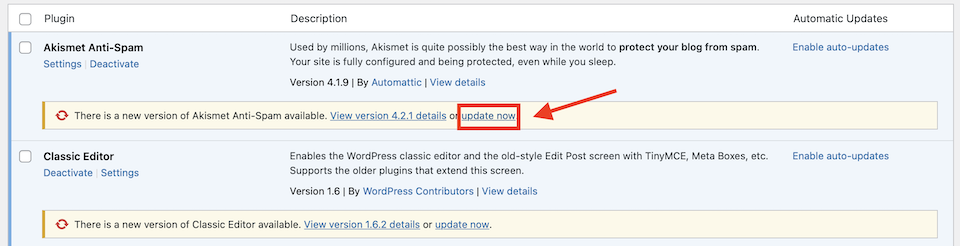
한 번에 여러 플러그인을 올바른 방법으로 업데이트하려면 다음을 수행하십시오.
- 플러그인 페이지 상단에서 사용 가능한 업데이트 를 클릭합니다.
- 상단 플러그인 위의 확인란을 선택합니다. 이렇게 하면 모두 선택됩니다.
- 드롭다운 메뉴에서 업데이트 를 선택합니다.
- 적용 을 클릭합니다.
이렇게 하면 WordPress에서 순서대로 업데이트하여 충돌을 방지할 수 있습니다.

참고: 일부 사용자는 위의 단계를 수행하더라도 일괄 업데이트에 여전히 문제가 있을 수 있습니다. 계속해서 문제가 발생하면 플러그인과 테마를 하나씩 수동으로 업데이트하십시오. 다음 단계로 넘어가기 전에 각 단계를 완료하십시오.
정기적으로 WordPress 플러그인 업데이트
개발자가 패치하거나 개선하고 업데이트가 준비되면 각 플러그인을 업데이트하십시오. 몇 주를 기다린 다음 모든 플러그인을 한 번에 업데이트하려고 하면 충돌에 직면할 가능성이 더 높아집니다. 매주 "업데이트 요일"을 설정하여 최신 상태를 유지하십시오.
한 번에 여러 플러그인을 업데이트해야 하는 경우(예: 30개 이상) 수동으로 하나씩 업데이트하십시오. 그 사이에 사이트를 테스트하고 캐시를 지우고 로그아웃한 다음 다시 로그인하여 사이트에 문제가 없는지 확인하십시오. 수정할 수 없는 문제가 발생하면 백업을 사용하고 문제를 일으키는 플러그인을 교체하세요.
플러그인을 자동으로 업데이트하도록 설정할 수도 있습니다. 아래 스크린샷에서 첫 번째 플러그인은 이미 자동 업데이트로 설정되어 있지만 두 번째 플러그인에는 여전히 활성화할 수 있는 옵션이 있습니다.

또는 Easy Updates Manager와 같은 플러그인을 사용하여 플러그인, 사이트 및 테마를 최신 상태로 유지할 수 있습니다. 이 플러그인을 설치하고 활성화한 후 대시보드 > 업데이트 옵션 으로 이동하여 WordPress 사이트의 모든 항목을 업데이트된 상태로 유지하기 위한 다양한 설정을 확인하세요.
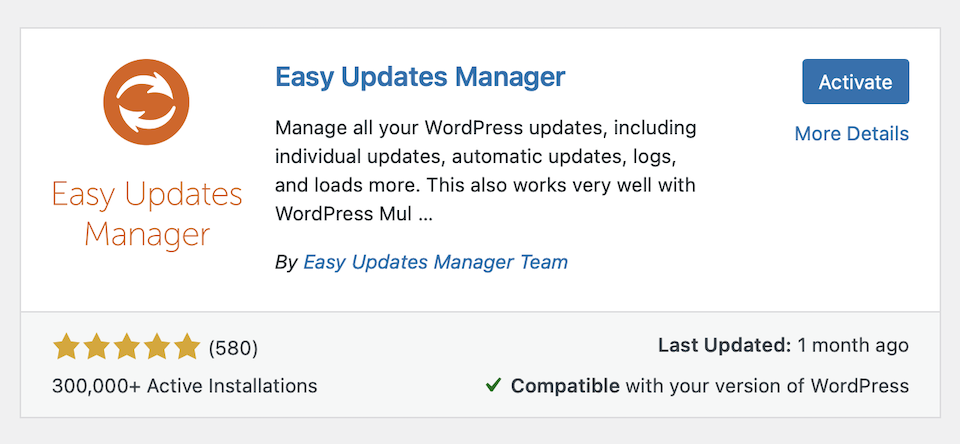


유지 관리 모드를 사용자 지정하는 방법
WordPress 유지 관리 모드를 사용자 지정하고 확장할 수 있는 다양한 방법이 있습니다. 이를 통해 수동으로 활성화하거나 페이지에 고유한 브랜드를 추가하거나 방문자에게 표시되는 메시지를 개인화할 수 있습니다.
나만의 .Maintenance 파일 추가
기본 WordPress 유지 관리 모드 페이지는 변경할 수 없지만 그 자리에 표시될 고유 한 .maintenance 파일을 만들 수 있습니다. 페이지를 생성하기만 하면 됩니다. WordPress는 페이지를 자동으로 확인하는 것을 알고 있습니다.
- 파일 관리자에서 wp-content 폴더로 이동합니다.
- 새 파일을 만듭니다.
- 파일 이름을 maintenance.php 로 지정합니다.
- 사용자 정의 메시지와 CSS를 추가합니다(선택 사항).

나는 단순히 내 페이지의 문구를 변경했고 테마 중 하나를 업데이트하자마자 새로운 WordPress 유지 관리 모드 페이지가 자동으로 표시되었습니다. 몇 초 후 테마 업데이트가 완료되면 정상으로 돌아 왔습니다.

플러그인을 사용하여 사용자 지정 유지 관리 페이지 만들기
CSS 코드 작성에 관심이 없거나 코딩 기술이 허용하는 것보다 더 풍부한 페이지를 디자인해야 하는 경우 플러그인이 차선책입니다. 다음은 기능이 풍부한 플러그인과 기본 플러그인 두 가지입니다.
출시 예정 페이지, 유지 관리 모드 및 방문 페이지
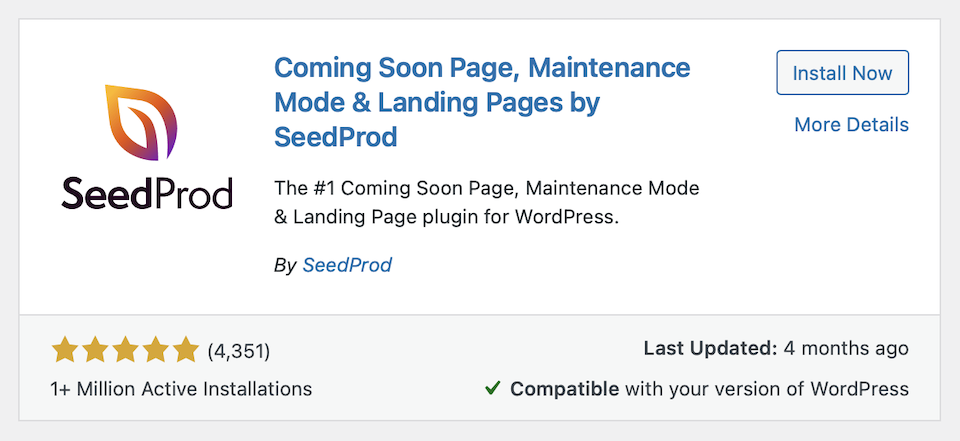
출시 예정 페이지, 유지 관리 모드 및 방문 페이지 플러그인은 100만 개 이상의 활성 설치와 4,300개 이상의 리뷰에서 별 5개를 받았습니다. "출시 예정" 및 기타 WordPress 페이지 템플릿과 함께 선택할 수 있는 사용자 지정 가능한 유지 관리 페이지 템플릿이 많이 있습니다. 처음부터 직접 만들 수도 있습니다.
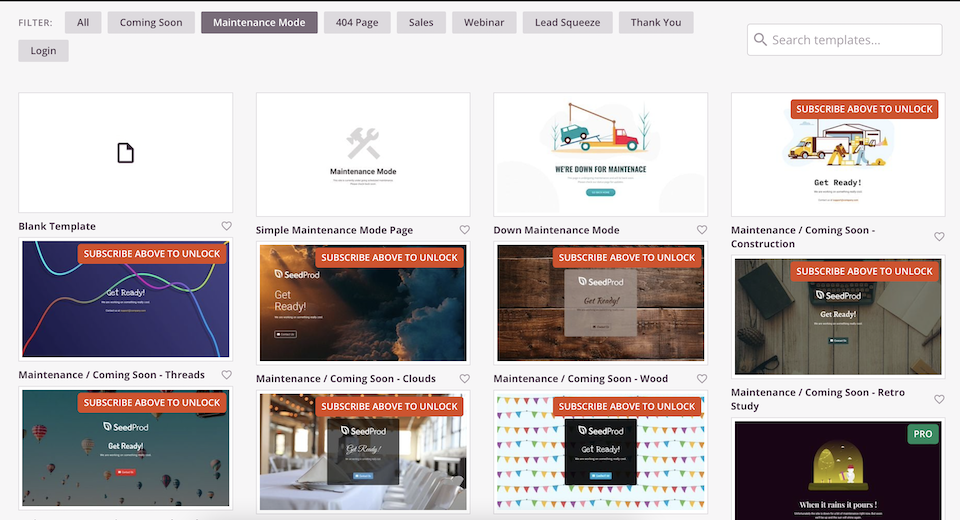
이 플러그인(및 다른 많은 플러그인)의 좋은 점은 WordPress 유지 관리 모드를 수동으로 활성화한다는 것입니다. 유지 관리 모드 페이지로 사용할 항목을 SeedProd에 지정한 한 수동으로 활성화할 때 표시되는 내용입니다.

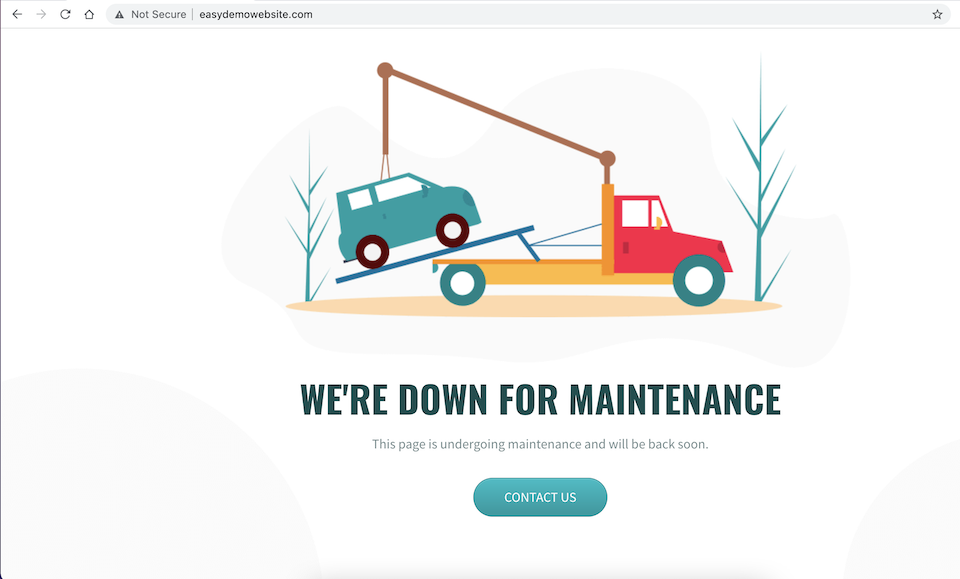
불행히도 플러그인이나 테마를 업데이트할 때 이 페이지가 자동으로 표시되지 않는 것 같습니다. 방문자는 여전히 기본 WordPress 유지 관리 모드 메시지를 볼 수 있습니다. 그러나 브랜드를 유지하기 위해 이러한 유형의 업데이트를 수행하기 전에 사용자 정의 페이지를 수동으로 활성화할 수 있습니다.
WP 유지 관리 모드
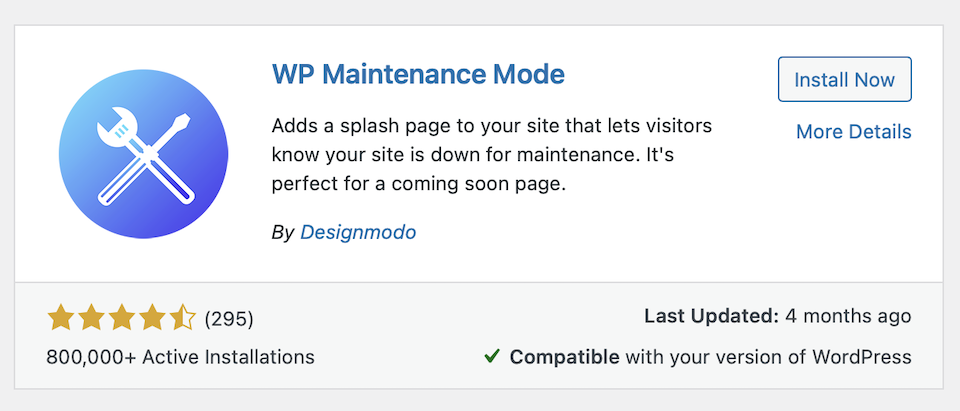
위의 SeedProd 플러그인만큼 리뷰가 많지는 않지만 WP 유지 관리 모드는 800,000개 이상의 활성 설치와 4.5개의 별을 보유하고 있습니다. 이것은 매우 기본적이지만 너무 많은 종소리와 휘파람 없이 WordPress의 기본값과 다른 것을 원한다면 신뢰할 수 있는 옵션입니다. 메시지를 사용자 정의하고, 몇 가지 디자인 조정을 추가하고, 사이트에서 작업할 때 표시할 새 유지 관리 모드 페이지를 수동으로 활성화하십시오.
Divi 레이아웃 사용
기본적으로 Divi에는 유지 관리 모드를 활성화/비활성화하는 기본 제공 방법이 없지만 사용자 지정할 수 있는 유지 관리 모드 페이지가 있습니다. 그런 다음 사용자 지정 페이지를 업로드할 수 있는 유지 관리 모드 플러그인을 사용하는 한 계속할 수 있습니다. 예를 들어 Divi Switch는 유지 관리 모드를 활성화하는 기능을 포함하여 50개 이상의 Divi 추가 기능으로 구성된 툴킷입니다.
유지 관리 모드를 수동으로 활성화하는 방법
WordPress 유지 관리 모드를 수동으로 활성화하는 방법에는 두 가지가 있습니다. 첫 번째는 플러그인을 사용하는 것이고 두 번째는 functions.php 파일에 코드를 추가하는 것입니다. 여기서는 두 가지 방법을 모두 살펴보겠습니다. (이미 유지 관리 페이지를 수동으로 활성화할 수 있는 플러그인에 대해 다루었지만 디자인 요소에 신경 쓰지 않는다면 원하는 초슬림 옵션이 있습니다.)
먼저 사이트를 유지 관리 모드로 전환해야 하는 경우는 다음과 같습니다.
- 사이트 사전 출시를 개발합니다.
- 탐색 메뉴와 같은 구조적 요소를 디자인합니다.
- 사이트 코드 수정. (그런데 스테이징 사이트를 사용하는 것이 항상 가장 좋습니다!)
- 사이트 콘텐츠 편집.
- 버그 수정.
- 제품, 서비스 또는 사이트 재설계를 시작합니다.
- 핵심 WordPress, 플러그인 또는 테마 업데이트.
- 플러그인 또는 테마의 새 버전을 업로드합니다.
슬림 유지 관리 모드 플러그인 사용
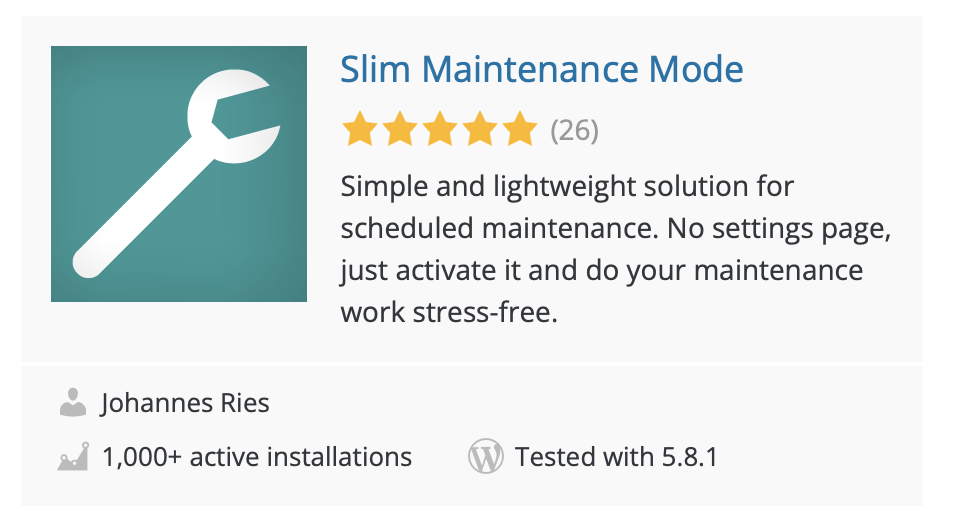
슬림 유지 관리 모드 플러그인에는 디자인 설정이나 어떤 종류의 설정도 없습니다. 필요에 따라 유지 관리 모드를 수동으로 켜고 끌 수 있는 옵션만 있습니다. 플러그인을 활성화하면 아래 스크린샷과 같이 방문자에게 유지 관리 페이지가 표시됩니다. 사이트를 유지 관리 모드에서 해제하려면 플러그인을 비활성화하기만 하면 됩니다.
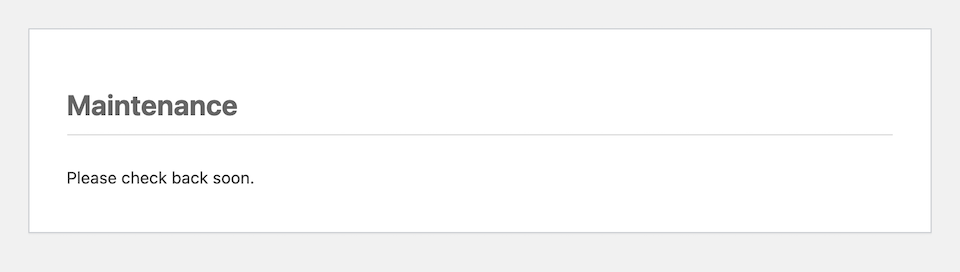
Functions.php 파일에 코드 추가하기
다른 플러그인을 사용 하고 싶지 않다면 functions.php 파일에 특수 코드를 추가하여 웹사이트를 유지 관리 모드로 전환할 수 있습니다.
- wp-content > 테마 로 이동한 다음 활성 테마의 폴더로 이동하여 파일 관리자에서 functions.php 를 찾으십시오. 파일이 거기에 있어야 합니다.
- 2행의 php 헤더 바로 아래에 다음 코드를 추가합니다.
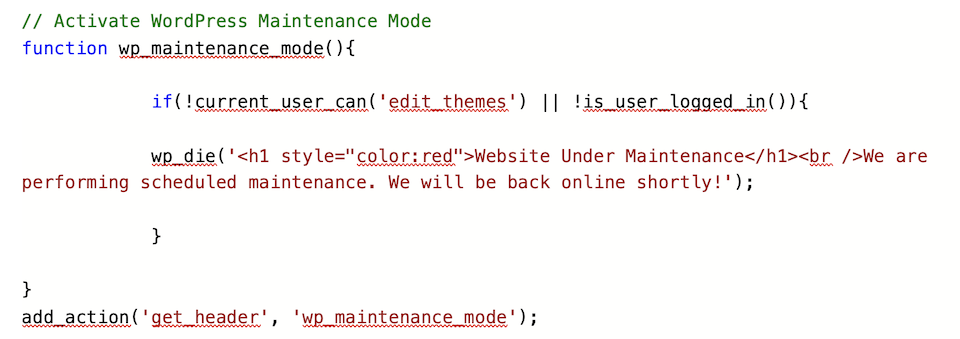
- 유지 관리 중인 웹 사이트 를 교체 하고 예정된 유지 관리를 수행하고 있습니다. 곧 온라인으로 돌아올 것입니다! 원하는 문구로.
- 저장 을 클릭합니다.
- 로그아웃한 상태 에서 웹사이트를 방문하면 다음과 같이 표시됩니다.
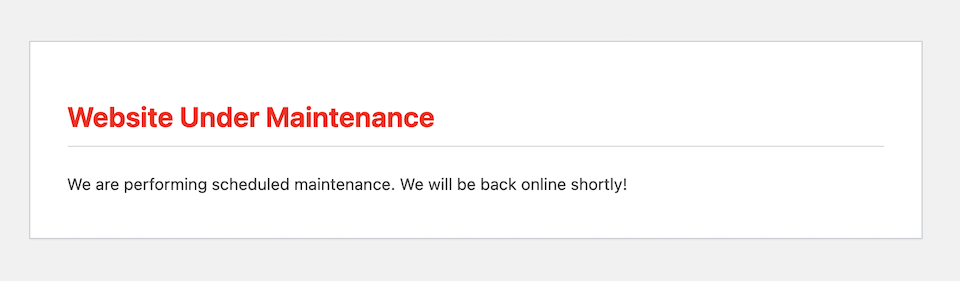
사이트를 유지 관리 모드에서 해제하려면 해당 코드를 삭제하고 저장 을 다시 클릭하세요.
WordPress 유지 관리 모드에 대한 최종 생각
표준으로 제공되는 WordPress 유지 관리 모드는 업데이트 시 방문자가 사이트를 일시적으로 자동으로 사용할 수 없도록 하는 훌륭한 기능입니다. 그러나 유지 관리 페이지를 브랜드화하거나 수동으로 활성화하려는 경우가 많습니다. 웹사이트의 파일을 조정하는 방법이나 선택할 플러그인을 아는 것이 유용합니다.
또한 사이트가 유지 관리 모드에서 멈춘 경우 트래픽과 페이지 순위에 영향을 미치지 않도록 사이트를 해제하는 방법을 알게 되었습니다. 또한 유지 관리 모드가 무기한 유지되는 위험을 높이지 않고 사이트를 업데이트하는 방법에 대해 잘 알고 있습니다.
다루지 않은 유지 관리 모드 전략이나 플러그인이 있습니까? 의견에 대해 알려주십시오!
